நூலாசிரியர்:
Roger Morrison
உருவாக்கிய தேதி:
8 செப்டம்பர் 2021
புதுப்பிப்பு தேதி:
1 ஜூலை 2024

உள்ளடக்கம்
- அடியெடுத்து வைக்க
- 2 இன் முறை 1: பல ஆவணங்களை ஒன்றிணைக்கவும்
- 2 இன் முறை 2: ஒரே ஆவணத்தின் இரண்டு பதிப்புகளை ஒன்றிணைக்கவும்
இந்த கட்டுரையில் பல வேர்ட் ஆவணங்களை ஒரு ஆவணத்தில் எவ்வாறு இணைப்பது என்பதை நீங்கள் படிக்கலாம். தனித்தனி ஆவணங்களை ஒன்றிணைப்பதைத் தவிர, ஒரு ஆவணத்தின் பல பதிப்புகளிலிருந்து ஒற்றை, புத்தம் புதிய கோப்பையும் உருவாக்கலாம். முதலில் ஆவணங்களை ஒன்றிணைப்பது கடினம் அல்லது பயமாகத் தோன்றினாலும், படிகளைப் பின்பற்றுவது மிகவும் எளிதானது, மேலும் எந்த நேரத்திலும் நீங்கள் சிரமமின்றி கோப்புகளை ஒன்றிணைக்க முடியும்!
அடியெடுத்து வைக்க
2 இன் முறை 1: பல ஆவணங்களை ஒன்றிணைக்கவும்
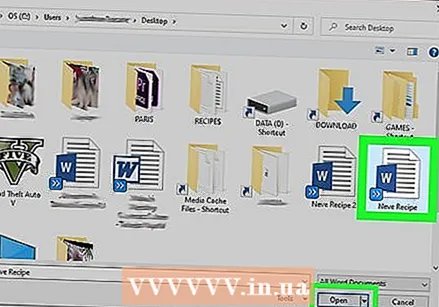 வேறொரு கோப்பை செருக விரும்பும் இடத்தில் வேர்ட் கோப்பைத் திறக்கவும். இதைச் செய்வதற்கான எளிதான வழி, கோப்பை வேர்டில் திறக்க இரட்டை சொடுக்கவும். நீங்கள் முதலில் வார்த்தையைத் திறக்கலாம், பின்னர் மெனுவைக் கிளிக் செய்க கோப்பு நிரலில், கிளிக் செய்யவும் திறக்க கோப்பைக் கிளிக் செய்து தேர்ந்தெடுக்கவும்.
வேறொரு கோப்பை செருக விரும்பும் இடத்தில் வேர்ட் கோப்பைத் திறக்கவும். இதைச் செய்வதற்கான எளிதான வழி, கோப்பை வேர்டில் திறக்க இரட்டை சொடுக்கவும். நீங்கள் முதலில் வார்த்தையைத் திறக்கலாம், பின்னர் மெனுவைக் கிளிக் செய்க கோப்பு நிரலில், கிளிக் செய்யவும் திறக்க கோப்பைக் கிளிக் செய்து தேர்ந்தெடுக்கவும். 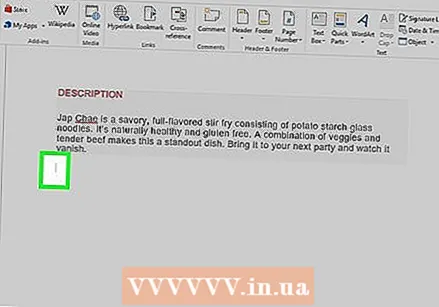 அடுத்த ஆவணத்தை நீங்கள் செருக விரும்பும் இடத்தைக் கிளிக் செய்க. நீங்கள் செருகும் கோப்பின் உரை நீங்கள் கிளிக் செய்யும் இடத்தில் தொடங்கும்.
அடுத்த ஆவணத்தை நீங்கள் செருக விரும்பும் இடத்தைக் கிளிக் செய்க. நீங்கள் செருகும் கோப்பின் உரை நீங்கள் கிளிக் செய்யும் இடத்தில் தொடங்கும். 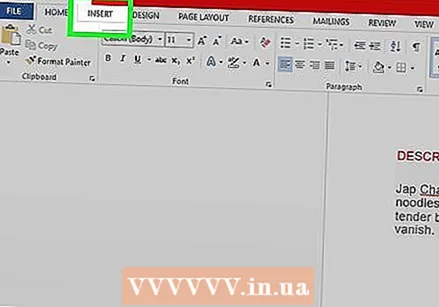 தாவலைக் கிளிக் செய்க செருக. இந்த பொத்தான் திரையின் மேற்புறத்தில் "முகப்பு" மற்றும் "வரைய" (அல்லது "முகப்பு" மற்றும் "வடிவமைப்பு" இடையே, சில பதிப்புகளில்) அமைந்துள்ளது.
தாவலைக் கிளிக் செய்க செருக. இந்த பொத்தான் திரையின் மேற்புறத்தில் "முகப்பு" மற்றும் "வரைய" (அல்லது "முகப்பு" மற்றும் "வடிவமைப்பு" இடையே, சில பதிப்புகளில்) அமைந்துள்ளது.  பொத்தானை அழுத்தவும் பொருள். இந்த பொத்தான் செருகு தாவலில் உள்ள "உரை" பேனலில், வேர்ட் திரையின் மேல் வலதுபுறத்தில் அமைந்துள்ளது. இது "பொருள்" என்ற உரையாடல் பெட்டியைத் திறக்கும்.
பொத்தானை அழுத்தவும் பொருள். இந்த பொத்தான் செருகு தாவலில் உள்ள "உரை" பேனலில், வேர்ட் திரையின் மேல் வலதுபுறத்தில் அமைந்துள்ளது. இது "பொருள்" என்ற உரையாடல் பெட்டியைத் திறக்கும். - இந்த கோப்பில் உரையை மட்டும் செருக விரும்பினால் (மற்றும் தளவமைப்புக்கான படங்கள் அல்லது சிறப்பு எழுத்துருக்கள் எதுவும் இல்லை), அதற்கு பதிலாக "பொருள்" க்கு அடுத்துள்ள அம்புக்குறியைக் கிளிக் செய்யலாம், கோப்பிலிருந்து உரை இங்கிருந்து 7 வது படிக்குத் தேர்ந்தெடுத்து தவிர்க்கவும்
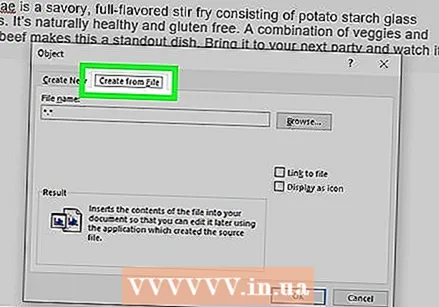 தாவலைக் கிளிக் செய்க கோப்பிலிருந்து உருவாக்கவும். பொருள் சாளரத்தில் இது முதல் தாவலாகும்.
தாவலைக் கிளிக் செய்க கோப்பிலிருந்து உருவாக்கவும். பொருள் சாளரத்தில் இது முதல் தாவலாகும். 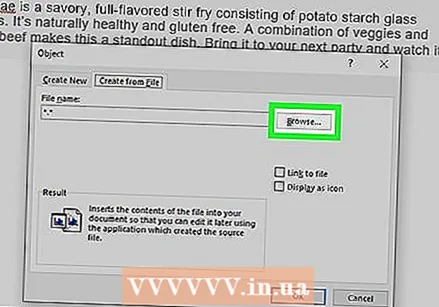 பொத்தானை அழுத்தவும் இலைகள். இது உங்கள் கணினியின் கோப்பு எக்ஸ்ப்ளோரரைத் திறக்கும்.
பொத்தானை அழுத்தவும் இலைகள். இது உங்கள் கணினியின் கோப்பு எக்ஸ்ப்ளோரரைத் திறக்கும். 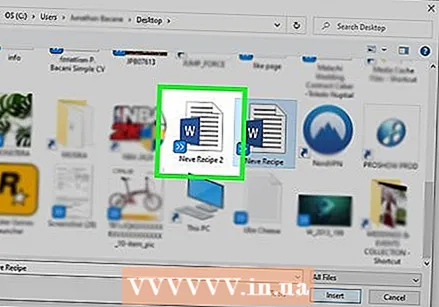 நீங்கள் செருக விரும்பும் கோப்பைத் தேர்ந்தெடுக்கவும்.
நீங்கள் செருக விரும்பும் கோப்பைத் தேர்ந்தெடுக்கவும். பொத்தானை அழுத்தவும் செருக. இது கோப்பு எக்ஸ்ப்ளோரரை மூடி, கோப்பை "கோப்பு பெயர்" புலத்தில் சேர்க்கும்.
பொத்தானை அழுத்தவும் செருக. இது கோப்பு எக்ஸ்ப்ளோரரை மூடி, கோப்பை "கோப்பு பெயர்" புலத்தில் சேர்க்கும்.  கிளிக் செய்யவும் சரி ஆவணத்தை செருக. தேர்ந்தெடுக்கப்பட்ட கோப்பின் உள்ளடக்கங்களை இப்போது நீங்கள் சுட்டியைக் கிளிக் செய்த இடத்தில் வைக்க வேண்டும்.
கிளிக் செய்யவும் சரி ஆவணத்தை செருக. தேர்ந்தெடுக்கப்பட்ட கோப்பின் உள்ளடக்கங்களை இப்போது நீங்கள் சுட்டியைக் கிளிக் செய்த இடத்தில் வைக்க வேண்டும். - வேர்ட் கோப்புகள் மற்றும் பெரும்பாலான ஆர்டிஎஃப் கோப்புகள் நீங்கள் ஒன்றிணைக்கும்போது அவற்றின் அசல் வடிவத்தை வைத்திருக்கின்றன. முடிவுகள் மற்ற வகை கோப்புகளுடன் மாறுபடலாம்.
- நீங்கள் செருக விரும்பும் ஒவ்வொரு ஆவணத்திற்கும் மேலே உள்ள படிகளை மீண்டும் செய்யவும்.
2 இன் முறை 2: ஒரே ஆவணத்தின் இரண்டு பதிப்புகளை ஒன்றிணைக்கவும்
 நீங்கள் ஒன்றிணைக்க விரும்பும் வேர்ட் கோப்புகளில் ஒன்றைத் திறக்கவும். இதைச் செய்வதற்கான எளிதான வழி, கோப்பில் வேர்டில் திறக்க இரட்டை சொடுக்கவும். நீங்கள் முதலில் மெனுவில் நிரல் வேர்ட் திறக்கலாம் கோப்பு வார்த்தையில், கிளிக் செய்க திறக்க கிளிக் செய்து ஆவணத்தைத் தேர்ந்தெடுக்கவும்.
நீங்கள் ஒன்றிணைக்க விரும்பும் வேர்ட் கோப்புகளில் ஒன்றைத் திறக்கவும். இதைச் செய்வதற்கான எளிதான வழி, கோப்பில் வேர்டில் திறக்க இரட்டை சொடுக்கவும். நீங்கள் முதலில் மெனுவில் நிரல் வேர்ட் திறக்கலாம் கோப்பு வார்த்தையில், கிளிக் செய்க திறக்க கிளிக் செய்து ஆவணத்தைத் தேர்ந்தெடுக்கவும். - நீங்கள் என்றால் ட்ராக் மாற்றங்கள் தாவலுக்குள் காசோலை உங்கள் வேர்ட் கோப்பின் பல பதிப்புகளை செயல்படுத்தியுள்ளீர்கள்.
 தாவலைக் கிளிக் செய்க காசோலை. "மெயில்" மற்றும் "பார்வை" ஆகியவற்றுக்கு இடையில் வேர்டில் திரையின் மேற்புறத்தில் இதைக் காணலாம்.
தாவலைக் கிளிக் செய்க காசோலை. "மெயில்" மற்றும் "பார்வை" ஆகியவற்றுக்கு இடையில் வேர்டில் திரையின் மேற்புறத்தில் இதைக் காணலாம். - உங்களிடம் பெயருடன் ஒரு தாவல் இல்லையென்றால் காசோலை பின்னர் அந்த தாவலைக் கிளிக் செய்க கருவிகள்.
 கிளிக் செய்யவும் ஒப்பிடுக. இது கிட்டத்தட்ட மேல் வலதுபுறத்தில் உள்ள கருவிப்பட்டி. இரண்டு விருப்பங்கள் பின்னர் தோன்றும்.
கிளிக் செய்யவும் ஒப்பிடுக. இது கிட்டத்தட்ட மேல் வலதுபுறத்தில் உள்ள கருவிப்பட்டி. இரண்டு விருப்பங்கள் பின்னர் தோன்றும். 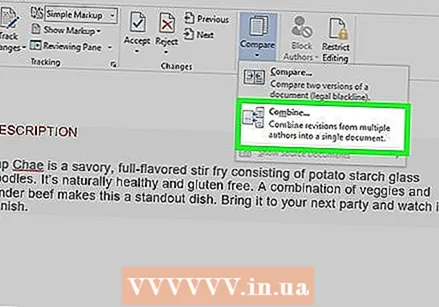 கிளிக் செய்யவும் ஒன்றிணைக்க…. இது இரண்டாவது விருப்பம். உங்கள் கோப்புகளைத் தேர்ந்தெடுக்கக்கூடிய ஒரு சாளரம் தோன்றும்.
கிளிக் செய்யவும் ஒன்றிணைக்க…. இது இரண்டாவது விருப்பம். உங்கள் கோப்புகளைத் தேர்ந்தெடுக்கக்கூடிய ஒரு சாளரம் தோன்றும்.  தனிப்படுத்தப்பட்ட கீழ்தோன்றும் மெனுவிலிருந்து "அசல் ஆவணம்" என்பதைத் தேர்வுசெய்க. அது மதிப்பாய்வு செய்யப்படுவதற்கு முன்பு அசல் ஆவணமாகும் (நீங்கள் அதில் எந்த மாற்றங்களையும் செய்வதற்கு முன்பு).
தனிப்படுத்தப்பட்ட கீழ்தோன்றும் மெனுவிலிருந்து "அசல் ஆவணம்" என்பதைத் தேர்வுசெய்க. அது மதிப்பாய்வு செய்யப்படுவதற்கு முன்பு அசல் ஆவணமாகும் (நீங்கள் அதில் எந்த மாற்றங்களையும் செய்வதற்கு முன்பு).  தனிப்படுத்தப்பட்ட கீழ்தோன்றும் மெனுவிலிருந்து "சரிபார்க்கப்பட்ட ஆவணம்" என்பதைத் தேர்வுசெய்க. இது நீங்கள் மாற்றிய ஆவணம்.
தனிப்படுத்தப்பட்ட கீழ்தோன்றும் மெனுவிலிருந்து "சரிபார்க்கப்பட்ட ஆவணம்" என்பதைத் தேர்வுசெய்க. இது நீங்கள் மாற்றிய ஆவணம். - மதிப்பாய்வு செய்தபின் நீங்கள் மாற்றிய ஆவணத்தின் பகுதிகளை நீங்கள் குறிப்பிட விரும்பினால், "குறிக்கப்படாத மாற்றங்களைக் குறிக்கவும்" புலத்தில் ஒரு லேபிளைத் தட்டச்சு செய்க. பெரும்பாலான சந்தர்ப்பங்களில், இங்கே மாற்றங்களை பரிந்துரைத்த நபரின் பெயரை நீங்கள் பயன்படுத்துவீர்கள்.
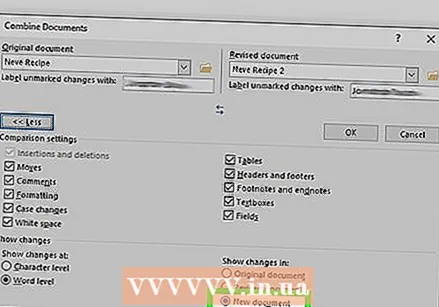 தேர்ந்தெடு புதிய கோப்பு "மாற்றங்களைக் காண்பி" என்பதன் கீழ்."நீங்கள் ஒன்றிணைக்க விரும்பும் இரண்டு ஆவணங்களின் அடிப்படையில் ஒரு புதிய ஆவணத்தை உருவாக்க இது வேர்டுக்கு சொல்கிறது."
தேர்ந்தெடு புதிய கோப்பு "மாற்றங்களைக் காண்பி" என்பதன் கீழ்."நீங்கள் ஒன்றிணைக்க விரும்பும் இரண்டு ஆவணங்களின் அடிப்படையில் ஒரு புதிய ஆவணத்தை உருவாக்க இது வேர்டுக்கு சொல்கிறது." 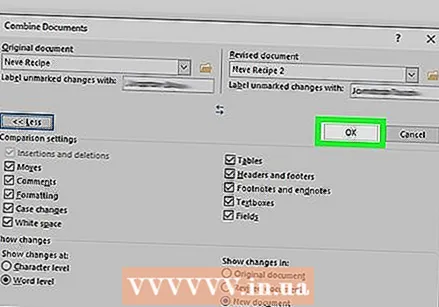 கிளிக் செய்யவும் சரி. இரண்டு பதிப்புகள் பின்னர் ஒரு புதிய வேர்ட் கோப்பில் இணைக்கப்படும், மேலும் இது ஒரு புதிய வேர்ட் திரையில் மூன்று பேனல்களாக பிரிக்கப்படும். நடுவில் உள்ள ஆவணம் ஒன்றிணைக்கப்பட்ட ஆவணம், இடது குழு மாற்றங்களைக் காட்டுகிறது, வலது குழு இரண்டு ஆவணங்களையும் ஒப்பிடுகிறது.
கிளிக் செய்யவும் சரி. இரண்டு பதிப்புகள் பின்னர் ஒரு புதிய வேர்ட் கோப்பில் இணைக்கப்படும், மேலும் இது ஒரு புதிய வேர்ட் திரையில் மூன்று பேனல்களாக பிரிக்கப்படும். நடுவில் உள்ள ஆவணம் ஒன்றிணைக்கப்பட்ட ஆவணம், இடது குழு மாற்றங்களைக் காட்டுகிறது, வலது குழு இரண்டு ஆவணங்களையும் ஒப்பிடுகிறது. - புதிய ஆவணத்தை நீங்கள் படிக்க முடியாத அளவுக்கு திரையில் நிறைய தகவல்கள் இருந்தால், செல்லுங்கள் ஒப்பிடும்போது> அசல் ஆவணங்களைக் காண்பி> அசல் ஆவணங்களை மறை. இது சரியான பேனலைக் குறைக்கும் மற்றும் புதிய இணைக்கப்பட்ட ஆவணத்தில் செங்குத்து சிவப்பு கோடுடன் மாற்றங்களைக் குறிக்கும்.



